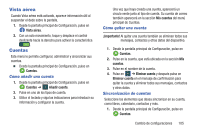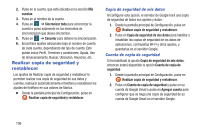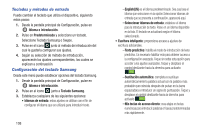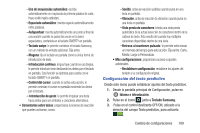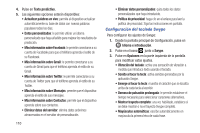Samsung SM-G870A User Manual Att Galaxy S5 Sm-g870a Kit Kat Spanish User Manua - Page 113
Vista aérea, Cuentas, Cómo añadir una cuenta, Sincronización de cuentas
 |
View all Samsung SM-G870A manuals
Add to My Manuals
Save this manual to your list of manuals |
Page 113 highlights
Vista aérea Cuando Vista aérea está activado, aparece información útil al suspender el dedo sobre la pantalla. 1. Desde la pantalla principal de Configuración, pulse en Vista aérea. 2. Con un solo movimiento, toque y desplace el control deslizante hacia la derecha para activar la característica . Cuentas Este menú le permite configurar, administrar y sincronizar sus cuentas. Ⅲ Desde la pantalla principal de Configuración, pulse en Cuentas. Cómo añadir una cuenta 1. Desde la pantalla principal de Configuración, pulse en Cuentas ➔ Añadir cuenta. 2. Pulse en uno de los tipos de cuenta. 3. Utilice el teclado y siga las indicaciones para introducir su información y configurar la cuenta. Una vez que haya creado una cuenta, aparecerá un círculo verde junto al tipo de cuenta. Su cuenta de correo también aparecerá en la sección Mis cuentas del menú principal de Cuentas. Cómo quitar una cuenta ¡Importante! Al quitar una cuenta también se eliminan todos sus mensajes, contactos y otros datos del dispositivo. 1. Desde la pantalla principal de Configuración, pulse en Cuentas. 2. Pulse en la cuenta, que está ubicada en la sección Mis cuentas. 3. Pulse en el nombre de la cuenta. 4. Pulse en ➔ Eliminar cuenta y después pulse en Eliminar cuenta en el mensaje de confirmación para quitar la cuenta y eliminar todos sus mensajes, contactos y otros datos. Sincronización de cuentas Seleccione los elementos que desea sincronizar en su cuenta, como libros, calendario, contactos y más. 1. Desde la pantalla principal de Configuración, pulse en Cuentas. Cambio de configuraciones 105